
预计完整阅读本文需流量
4.4MB
在 WiFi 下食用,更美味~
电视剧《人民的名义》的热播,大家是不是也都被剧中老演员们精湛的演技所深深吸引呢?
小秋也是迷得不要不要的,上班坐车在刷剧,中午吃饭在刷剧,晚上被窝里还是在刷剧。

现在,更是连微信好友的聊天都开启了剧情人物斗图模式。
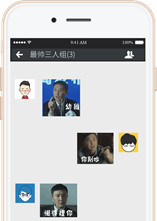
可自己不会 PS 软件,那如何把视频里的画面做成专属自己的 GIF 表情包?在好友斗图的时候来大显身手呢?
别担心,今天秋小叶就来教你 DIY 制作专属自己的 GIF 表情包!

首先,介绍下我们使用的工具:
Screen To Gif
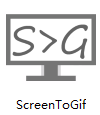
这是一款免费的,集录屏与后期编辑与一身的 GIF 制作软件(在Windows系统下使用的哦)。
软件页只有 589 KB,不需要安装,下载后直接使用。
官网下载链接:
http://www.screentogif.com/

录制 GIF
打开软件, 点击录像机就可以了~
把软件窗口放在视频的上方, 然后调整软件窗口的大小。
P.S. 如果用于制作微信动图,我们要在软件下方,将 GIF
尺寸设置为 300*200,帧率设为 8~10
。
然后播放视频,点击【
●
】开始录制;录制好了,点击【
■
】结束录制。


编辑 GIF
录制好了动图,接下来就是后期编辑了。
❶ 删除无用的画面,
选择开始的那一帧画面,【编辑】-【删除所有上一个】,
将开始前的无关内容一次性删掉。
同样,选择结束的那一帧画面,【编辑】-【删除所有下一个】,
将结束后的无关内容一次性删掉
这样,过滤掉无用的内容,只保留需要的 GIF 画面就截取完成了。

❷ 添加表情包文字。
选择所有画面,选中第一帧开始画面,按住【
Shift键
】,再选中最后一帧画面
【图像】-【标题】,输入你的文字就可以了,调整大小,点击【应用】就可以了。
按空格键进行预览。

❸ 保存GIF。
编辑好了文字,最后一步就是保存文件,
【文件】-【另存为】,选择文件保存位置,GIF 质量选择【
3
】就可以了,
点击【保存】。

制作好了之后,最后一步:将 GIF 存到微信表情中。
我们可以通过微信电脑版的文件助手,将动图文件发送至手机里。
然后再手机上,长按动图,选择【添加表情】就可以了。

你瞧,一个属于自己的表情就制作好了。近日《择天记》正在热播,还不快去做萌萌哒鹿晗的表情包试试?

赶快去和你的小伙伴们斗图吧!

期待你的创意作品,作品可以发微博#和秋叶一起学PPT#,记得@i有乐、@三水啦啦啦、@晓阳_Timeline哦~
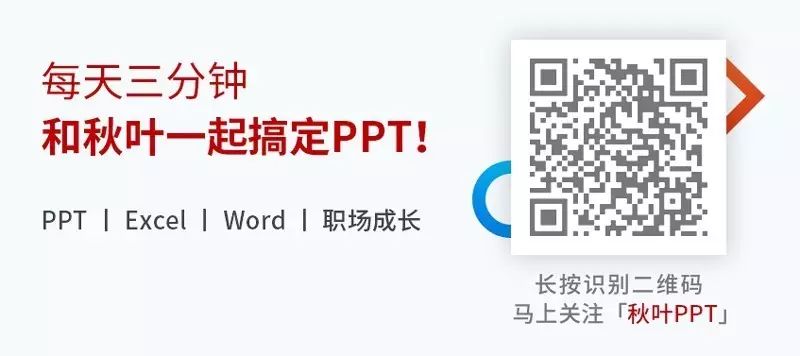
点击【
阅读原文
】,快来学习更多好玩的 PPT 动画~













